扫描完成后怎么断开扫描工具
这个我们介绍一下扫描完成后怎么断开扫描工具,实际有多种断开方式,
1、我们可以在扫描工具上双击连接的打印机名称,这样会自动断开,双击,双击即可
2、我们也在连接好的打印机名称上,右键鼠标上面会有断开选项,如下图
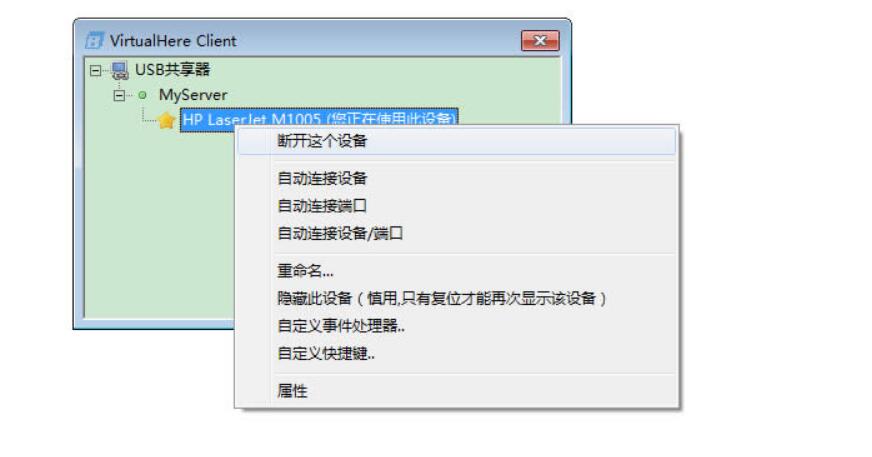
3、在电脑右下角找到工具图标直接右键鼠标退出,如下图,依次操作即可。
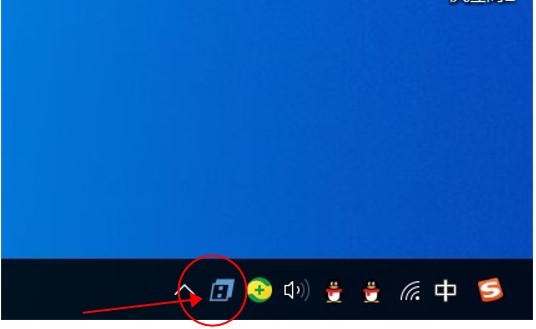
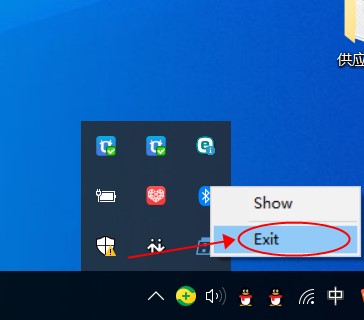
注意,扫描完成后一定要退出扫描工具,否则只有这一台电脑可以连接到打印机,如果安装扫描的电脑比较多,找不到是那台电脑开起了扫描工具, 可以重启一下打印机服务器就可以释放掉已连接的工具。
按地址添加网络打印机(远程)-本教程适应于,维斯易联(wisiyilink);蓝阔(lanconvey);printBox系列; 我们所要添加的网络打印机不在可用打印机列表中,可以把它当作 IP 打印机进行添加。打印云盒使用的打印协议为:隔空打印 【注】在安装远程打印之前请先查询你所使用的打印机是否支持手机打印,可通过以下链接查询:点我查询 开始安装 1、使用远程打印首先需要获取打印云盒的云账号密码,获取方法请点我查看 2、记录打印机连接在打印云盒的哪个USB接口上,并记录相对应的端口号。 【注】打印云盒只有一个USB口的就用默认的“1”,多个USB口的则需要记录安装的打印机接到云盒的几号口 3、记录好以上参数,云账号,云密码,USB端口,即可开始添加打印机了 点击桌面左上角的苹果菜单 >“系统偏好设置”,然后点按“打印机与扫描仪”。 点按打印机列表底部的添加按钮 ,点按 IP 按钮 ,然后将以上记录的参数来输入打印机信息。 4、分别将地址,协议,列队和名称。更改成自己记录的值,请参考下面格式填写: 地址: 协议: 列队:(根据自己记录的云账号,云密码和USB端口号填写): 【注释】云账号:ps01cdxxx1234(14位)云密码:根据自己的设备填写USB端口号:1/2/3/4(最多只有4号口) 名称:根据自己的打印机型号填写,(可不更改) 5、轻点添加后,弹出正在设置打印机,手动点击“好”按钮,完成添加 6、在打印机列表中就可以看到我们安装好的打印机了,接下来开始打印吧。 【友情链接】如何以上方法不太适合你,你可以查看视频教程:点我看视频
使用磁盘安装方式,需要找到inf文件,但是我们在官网下载的驱动一般都是exe文件,是安装文件,要想找到inf文件,我们就需要把exe文件格式使用压缩工具解压成文件包,这样就可以在里面找到对应的inf格式文件了,具体操作如下图:
U盘共享,首先使用共享器获取到的IP地址登录到设备管理页面,图1,在导航栏找到“优盘共享”点击,进入,图2 (注意,U盘共享仅限于局域网内共享使用) U盘共享,U盘插到设备的USB口,在同一个区域网内的用户可以直接访问U盘。 ⚠ 注意:此U盘共享功能只限于局域网内共享使用。➊ 请先将U盘插入到打印服务器的USB接口。(注意:不支持移动硬盘)➋ 打开计算机图标➌ 然后在地址栏输入设备的IP地址,再回车。(格式:\\设备IP地址\ )注意:斜杠不要反了➍ 打开后可以直接看到共享文件夹,此文件夹就是U盘的根目录。 注,U盘共享仅限于不要超过32G空间的U盘并且需要品牌U盘,对于非品牌不支持,此功能是附带功能,有些U盘会出现不支持,谢谢!!
出现的问题: 解决方法: 关闭双向打印即关闭高速打印 (1)将打印机的USB线连接电脑,并安装打印机驱动能正常打印测试页(2)打开“控制面板”选择“设备和打印机”,选中我们要设置的打印机驱动,(以爱普生打印机LQ-630为例)右键,选择“打印首选项”,弹出打印首选项对话框 (3)在打印首选项对话框中选择“高级”,在打印机功能的打印质量中选择“高速—关”,修改后点击确定。 (4)部分映美打印机打印机设置是单向打印或者双向打印,将双向改为单向即可
为什么要彻底删除打印机驱动了? 因为很多客户反复在打印机安装了打印机驱动,导致后面安装的打印机不能打印,彻底删除的目的就是把以前安装的打印机驱动全部删除,包括以前安装好后,并且打印了测试,但是删除时候只是删除了打印机图标,并没有删除打印机任务,到时后期安装的打印机无法打印,有打印任务在里面占用这个打印机通道,所以要彻底删除打印机驱动/任务,下面以win7为例给大家介绍一下怎么删除; 1、有些打印机不用了,要怎样删除其驱动呢?接下来小编讲解一下怎样删除Win7系统的打印机驱动找到要删除的打印机的图标,如下图 2、右击该打印机的图标,选择红色方框标出的选项,如下图所示 2、出现如下图所示对话框 3、右击弹出对话框中的驱动,再选择弹出的【取消】,如下图所示 4、再弹出如下图提示框,选择【是】 5、再【点击】或【右击】打印机图片,选择【打印服务器属性】,如下图 6、选择【打印服务器 属性】对话框中的【驱动程序】,如下图 7、找到对应打印机的驱动,安【删除】键,弹出对话框,选择【确定】,如下图所示 8、弹出【打印服务器属性】对话框,选择【是】,如下图 9、弹出【删除驱动程序包】对话框,选择【删除】,如下图 10、删除完成后,弹出如下图对话框,选择【确定】,Win7系统下的打印机驱动就顺利删除了。
安装好扫仪后,每次扫描都要进入系统找到按钮比较麻烦,在win10里面打开要好几个步骤,感觉不大方便,实际上我们可以将扫描设置1个快捷方式的。 桌面空白处鼠标右键→新建→快捷方式(如下图) → 在目标路径里面填入 %systemroot%\SYSTEM32\wiaacmgr.exe (复制进去) 下一步,可在方框中起一个自己想要的一个快捷方式名字, 点击完成后,我们就可以直接在桌面看到新添加的扫描快捷方式,打开即可扫描